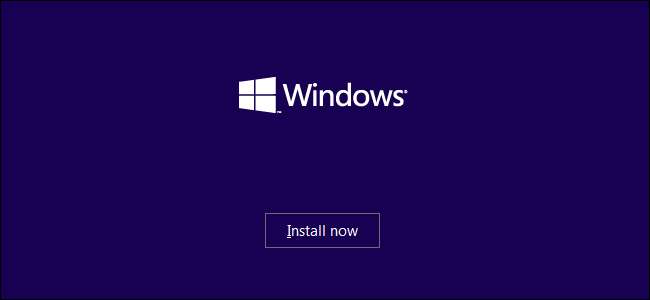
Đối với nhiều người, Windows dường như chậm lại theo thời gian. Khá nhiều người sửa lỗi này bằng cách cài đặt lại Windows thường xuyên. Nhưng bạn có cần cài đặt lại Windows thường xuyên không? Và, nếu vậy, bạn cần cài đặt lại nó bao lâu một lần?
Cài đặt lại Windows là bất tiện. Bạn phải sao lưu tất cả dữ liệu của mình, thực hiện quá trình cài đặt, cài đặt lại tất cả các chương trình yêu thích và khôi phục dữ liệu của bạn. Tất cả những hoạt động này đều hút hết thời gian quý giá.
Tại sao Windows chậm dần theo thời gian
Lý do chính khiến mọi người cài đặt lại Windows là nó chạy chậm theo thời gian. Nhưng tại sao hệ thống Windows lại chậm dần theo thời gian?
- Chương trình Khởi động : Kiểm tra hệ thống Windows bị chậm lại và bạn có thể sẽ tìm thấy nhiều chương trình khởi động bổ sung đã được cài đặt, kéo dài quá trình khởi động, làm lộn xộn khay hệ thống với các biểu tượng vô dụng và ngốn CPU, bộ nhớ và các tài nguyên hệ thống khác trong nền. Tệ hơn nữa, một số máy tính có thể đi kèm với một lượng đáng kể các chương trình khởi động không cần thiết nhờ vào bloatware do nhà sản xuất cài đặt .
- Trình cắm Explorer, Dịch vụ và hơn thế nữa : Các ứng dụng thêm phím tắt vào menu ngữ cảnh của Windows Explorer có thể khiến việc nhấp chuột phải vào tệp mất nhiều thời gian hơn nếu chúng được lập trình kém. Các chương trình khác có thể tự cài đặt như một dịch vụ hệ thống, vì vậy chúng đang chạy trong nền ngay cả khi bạn không thể nhìn thấy chúng. Ngay cả khi chúng không có trong khay hệ thống, các chương trình vô dụng có thể làm chậm PC của bạn.
- Suite hạng nặng : Các bộ bảo mật như Norton thường rất nặng, tiêu tốn nhiều tài nguyên để thực hiện tất cả các chức năng của chúng. Bạn không cần một bộ bảo mật đầy đủ —Chỉ là một chương trình chống vi-rút.
- Dụng cụ làm sạch PC : Các công cụ làm sạch PC nói chung là lừa đảo . Nghịch lý là chúng có thể làm cho máy tính của bạn chậm hơn nữa nếu chúng tự thêm chúng làm chương trình khởi động và chạy ở chế độ nền. Các chương trình dọn dẹp PC lừa đảo nhất cũng có thể cài đặt thêm phần mềm gián điệp và rác khác. Bạn có thể sử dụng một cái gì đó như CCleaner để thay thế, nhưng thậm chí còn có những lựa chọn tốt hơn .
- Rác khác : Các ứng dụng được viết kém có thể làm xáo trộn hệ thống của bạn và vô dụng Tệp DLL và điền vào sổ đăng ký của bạn với các mục không cần thiết. Các ứng dụng tồi tệ nhất có thể không tự dọn dẹp đúng cách, để lại nội dung này trên hệ thống của bạn ngay cả sau khi bạn gỡ cài đặt chúng.
- Thanh công cụ trình duyệt : Các tiện ích mở rộng hợp pháp của trình duyệt có thể làm chậm trình duyệt của bạn, nhưng các tiện ích bổ sung rác như thanh công cụ Ask.com khủng khiếp có thể làm chậm mọi thứ hơn nữa.
Nói cách khác, nguyên nhân hàng đầu khiến hệ thống Windows chạy chậm dần theo thời gian là do cài đặt phần mềm rác.
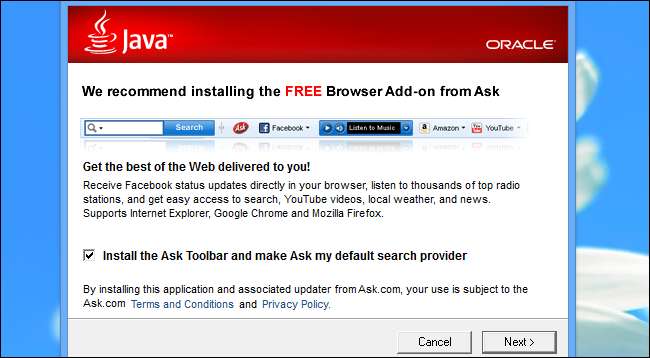
Cách ngăn Windows chạy chậm dần theo thời gian
Để giữ cho hệ thống Windows của bạn chạy như mới, bạn cần phải chăm sóc nó đúng cách.
- Chỉ cài đặt phần mềm bạn sẽ sử dụng. Chọn các chương trình nhẹ, được viết tốt, tôn trọng hệ thống của bạn thay vì làm chậm hệ thống.
- Chú ý khi cài đặt phần mềm và tránh cài đặt các thanh công cụ của trình duyệt, phần mềm gián điệp và các phần mềm rác khác có thể làm chậm máy tính của bạn.
- Thường xuyên gỡ cài đặt phần mềm bạn không sử dụng khỏi Bảng điều khiển. Ngay cả phần mềm hữu ích cũng có thể chạy ở chế độ nền và làm chậm mọi thứ.
- Thỉnh thoảng sử dụng các công cụ như Disk Cleanup để loại bỏ các tệp tạm thời lãng phí dung lượng trên ổ cứng của bạn . Bạn không phải cài đặt lại Windows để loại bỏ những điều này.
- Hãy quan tâm đúng mức đến trình duyệt web của bạn. Sử dụng lựa chọn tối thiểu các tiện ích mở rộng trình duyệt. Nếu bạn không sử dụng tiện ích mở rộng trình duyệt, hãy gỡ cài đặt tiện ích mở rộng đó - nó chỉ chiếm tài nguyên hệ thống và làm chậm trình duyệt của bạn mà không có lý do chính đáng.
- Chọn cẩn thận các chương trình nhẹ, bảo mật tối thiểu. Tất cả những gì bạn cần để cài đặt trên Windows bây giờ là một ứng dụng chống vi-rút và có thể là một ứng dụng chống khai thác. Với Windows 10, Bộ bảo vệ Windows tích hợp sẵn cùng với ứng dụng chống khai thác như Malwarebytes tạo nên một sự kết hợp tuyệt vời.
- Sử dụng công cụ quản lý khởi động như cái được tích hợp trong Windows 10 để cắt bỏ các chương trình vô dụng khỏi quá trình khởi động của bạn.

Mẹo để kiểm tra phần mềm
Nếu bạn muốn kiểm tra phần mềm mà không để nó làm hỏng hệ thống của bạn, hãy xem xét cài đặt nó trong máy ảo hoặc là sử dụng công cụ hộp cát như Sandboxie để cách ly nó khỏi phần còn lại của hệ thống. Phần mềm sẽ không thể gây rối với hệ điều hành chính của bạn — chỉ máy ảo hoặc môi trường hộp cát của bạn.

Vậy khi nào tôi cần cài đặt lại Windows?
Nếu đang chăm sóc Windows đúng cách, bạn không cần phải cài đặt lại nó thường xuyên. Tuy nhiên, có một ngoại lệ: Bạn nên cài đặt lại Windows khi nâng cấp lên phiên bản Windows mới. Bỏ qua cài đặt nâng cấp và bắt đầu cài đặt ngay lập tức , sẽ hoạt động tốt hơn. Thực hiện cài đặt nâng cấp có thể dẫn đến nhiều vấn đề — tốt hơn là nên bắt đầu với một phương tiện chặn rõ ràng.
Nếu hệ thống Windows của bạn bị chậm lại và không tăng tốc cho dù bạn gỡ cài đặt bao nhiêu chương trình, bạn nên cân nhắc cài đặt lại Windows. Cài đặt lại Windows thường có thể là một cách nhanh hơn để thoát khỏi phần mềm độc hại và khắc phục các sự cố hệ thống khác ngoài việc thực sự khắc phục sự cố và sửa chữa sự cố cụ thể. Tuy nhiên, bạn nên cố gắng chăm sóc Windows tốt hơn trong tương lai.
Nếu máy tính Windows của bạn đang hoạt động tốt, bạn không cần phải mất hàng giờ để cài đặt lại hệ điều hành của mình — ngay cả khi đã nhiều năm kể từ lần cuối bạn cài đặt lại Windows. Đó là dấu hiệu cho thấy bạn đang làm rất tốt việc chăm sóc hệ thống Windows của mình.
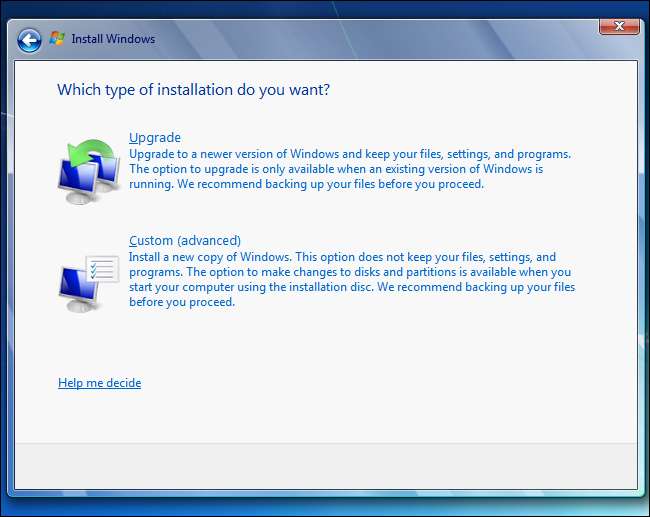
Cách nhanh chóng cài đặt lại Windows
Nếu bạn định cài đặt lại Windows, Windows 10 giúp việc này dễ quản lý hơn nhiều. Tính năng “Làm mới PC của bạn” của Windows 10 thực hiện hiệu quả việc cài đặt lại Windows nhanh chóng, xóa tất cả các chương trình máy tính để bàn đã cài đặt của bạn và bất kỳ sửa đổi hệ thống nào khác, trong khi vẫn bảo toàn các tệp cá nhân của bạn. Bạn thậm chí không cần đĩa Windows để làm điều này.
Nếu đang sử dụng phiên bản Windows trước, bạn có thể cài đặt lại Windows từ đĩa cài đặt Windows hoặc khôi phục nó từ phân vùng khôi phục của máy tính. Trước khi bạn cài đặt lại Windows từ đĩa hoặc phân vùng khôi phục, hãy đảm bảo rằng bạn có bản sao lưu của tất cả các tệp quan trọng của mình. Đọc hướng dẫn của chúng tôi để cài đặt lại Windows để biết thêm thông tin.

Có những lý do khác để cài đặt lại Windows. Có thể bạn thích môi trường Windows sạch sẽ, “như mới” đó. Tuy nhiên, nếu bạn chọn cẩn thận phần mềm bạn cài đặt và chăm sóc hệ thống Windows của mình thích hợp, bạn sẽ không phải cài đặt lại Windows thường xuyên.
Chắc chắn, sự phân mảnh hệ thống tệp cũng có thể khiến Windows chạy chậm dần theo thời gian — nhưng Windows tự động chống phân mảnh ổ cứng của bạn và chống phân mảnh thậm chí không cần thiết trên SSD .







